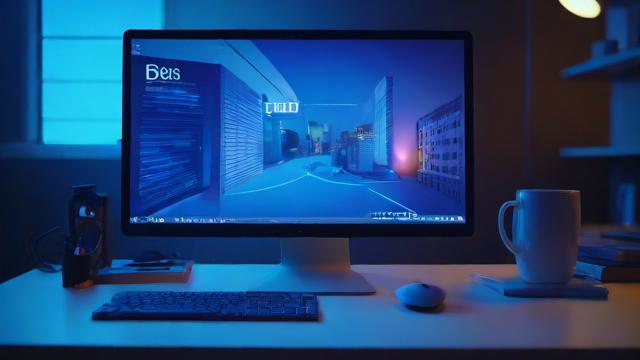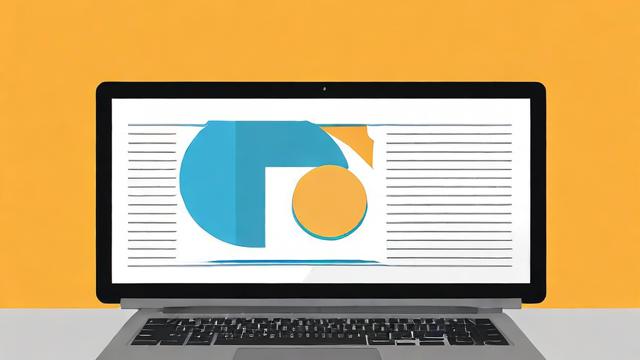电脑在电视上显示(电脑在电视上显示不全怎么办?)
在现代家庭娱乐系统中,将电脑内容显示在电视屏幕上是一种常见的做法,这不仅能够提供更大的视觉享受,还能实现多任务操作,如同时浏览网页、观看视频和玩游戏,以下是关于如何将电脑连接到电视的详细步骤和相关信息。
连接方式

要将电脑连接到电视,主要有以下几种方式:
1、HDMI连接:这是最常见和最简单的方法,只需一根HDMI线缆即可完成连接,大多数现代电视和电脑都有HDMI接口。
2、VGA连接:如果电视或电脑没有HDMI接口,可以使用VGA接口,但这种方式不支持音频传输,需要额外的音频线缆。
3、无线连接:通过WiFi或有线网络,可以实现电脑与电视之间的无线投屏,使用Miracast或Chromecast等设备。
4、USB连接:一些电视支持通过USB接口直接播放电脑中的媒体文件。
HDMI连接步骤
1、准备设备:确保你的电脑和电视都具备HDMI接口,如果没有,可能需要购买相应的转换器。
2、连接线缆:将HDMI线缆的一端插入电脑的HDMI输出端口,另一端插入电视的HDMI输入端口。
3、选择输入源:打开电视,使用遥控器切换到正确的HDMI输入源,通常会有多个HDMI选项(如HDMI 1、HDMI 2)。

4、调整显示设置:在电脑上,右键点击桌面空白处,选择“显示设置”,你可以选择扩展或复制显示器,并根据需要调整分辨率。
VGA连接步骤
1、准备设备:确保你的电脑和电视都具备VGA接口,如果没有,可能需要购买相应的转换器。
2、连接线缆:将VGA线缆的一端插入电脑的VGA输出端口,另一端插入电视的VGA输入端口。
3、连接音频:由于VGA不支持音频传输,你需要使用单独的音频线缆(通常是3.5mm立体声插头)将电脑的音频输出连接到电视或外部扬声器。
4、选择输入源:打开电视,使用遥控器切换到正确的VGA输入源。
5、调整显示设置:在电脑上,右键点击桌面空白处,选择“显示设置”,你可以选择扩展或复制显示器,并根据需要调整分辨率。
无线连接步骤
1、准备设备:确保你的电脑和电视都连接到同一个WiFi网络。
2、设置无线投屏:根据你的设备类型,设置无线投屏功能,Windows 10及以上版本内置了“连接”功能,可以通过“设置”>“系统”>“显示”>“连接到无线显示器”进行设置。

3、选择接收设备:在电视上打开无线投屏接收功能,具体操作取决于你的电视型号和品牌。
4、开始投屏:在电脑上选择你想要投屏的内容,然后将其拖动到电视图标上,你应该能够在电视上看到电脑屏幕的内容。
USB连接步骤
1、准备设备:确保你的电视支持USB播放功能,并且你有合适的USB存储设备(如U盘或移动硬盘)。
2、插入USB设备:将USB存储设备插入电视的USB端口。
3、选择媒体播放:使用电视遥控器上的“源”或“输入”按钮,选择USB作为输入源。
4、浏览媒体文件:在电视上,你应该能够浏览USB存储设备中的媒体文件,并进行播放。
常见问题解答 (FAQs)
Q: 如何更改电脑连接到电视后的显示模式?
A: 你可以通过以下步骤更改显示模式:
1、右键点击桌面空白处,选择“显示设置”。
2、在“多显示器”部分,你会看到“复制这些显示器”和“扩展这些显示器”的选项,选择适合你的选项。
3、如果选择了“扩展这些显示器”,你还可以通过拖动显示器图标来调整它们的位置关系。
Q: 为什么我的电脑无法通过HDMI连接到电视?
A: 如果你的电脑无法通过HDMI连接到电视,可能是以下原因之一:
1、硬件故障:检查HDMI线缆是否损坏,尝试更换一根线缆。
2、驱动问题:确保你的显卡驱动程序是最新的,可以访问显卡制造商的官方网站下载最新驱动程序。
3、电视设置问题:确保电视已经正确设置为HDMI输入模式。
4、兼容性问题:某些老旧的电脑可能不支持HDMI输出,需要使用转换器。
通过以上步骤,你应该能够成功将电脑连接到电视,并享受大屏幕带来的视觉体验,无论是观看电影、玩游戏还是进行演示,这种连接方式都能大大提升你的娱乐和工作效率。
作者:豆面本文地址:https://www.jerry.net.cn/jdzx/6508.html发布于 2024-12-28 08:38:19
文章转载或复制请以超链接形式并注明出处杰瑞科技发展有限公司